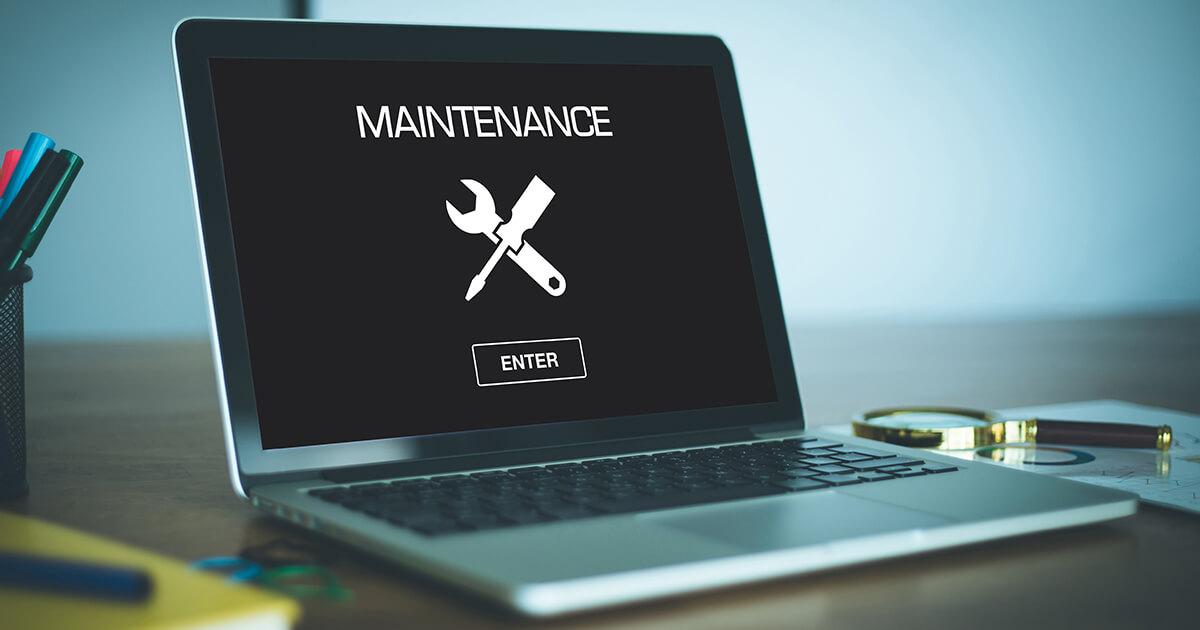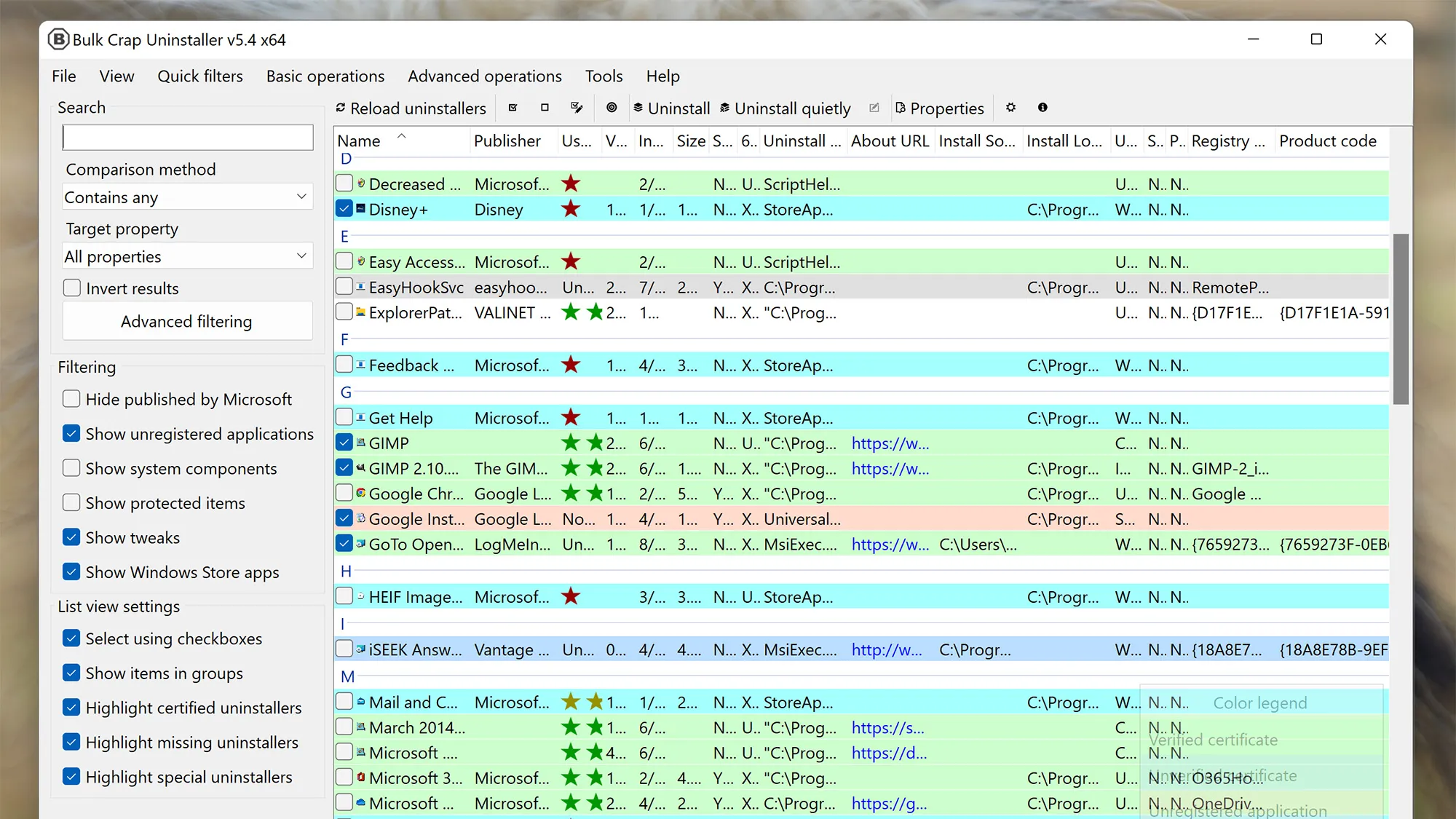- Detección multifuente: registradas, ocultas, portables, Store, Steam, Oculus, Chocolatey/Scoop y más.
- Automatización real: lotes, modo silencioso, consola, manejo de cuelgues y verificación de certificados.
- Limpieza completa: restos, Registro, Program Files y desinstalación forzada cuando falta el desinstalador.

Si alguna vez has mirado la lista de programas de tu PC y has pensado “vaya pereza limpiar todo esto”, te entiendo. En Windows, desinstalar una a una las aplicaciones que ya no usas es tan lento como monótono. Bulk Crap Uninstaller (BCUninstaller o BCU) llega justo para ahorrar tiempo, automatizar y evitar que queden restos por todo el sistema.
Antes de entrar en harina, una idea que viene al pelo: “Solo con la prudencia, la sabiduría y la destreza se logran grandes fines y se superan los obstáculos. Sin estas cualidades nada tiene éxito.” — Napoleón Bonaparte. Con BCU no se trata de borrar a lo loco, sino de hacerlo con criterio: automatizar donde conviene, revisar cuando toca y dejar el equipo fino, sin basura digital.
Solo con la prudencia, la sabiduría y la destreza se logran grandes fines y se superan los obstáculos. Sin estas cualidades nada tiene éxito. Napoleón Bonaparte
Qué es Bulk Crap Uninstaller y por qué destaca
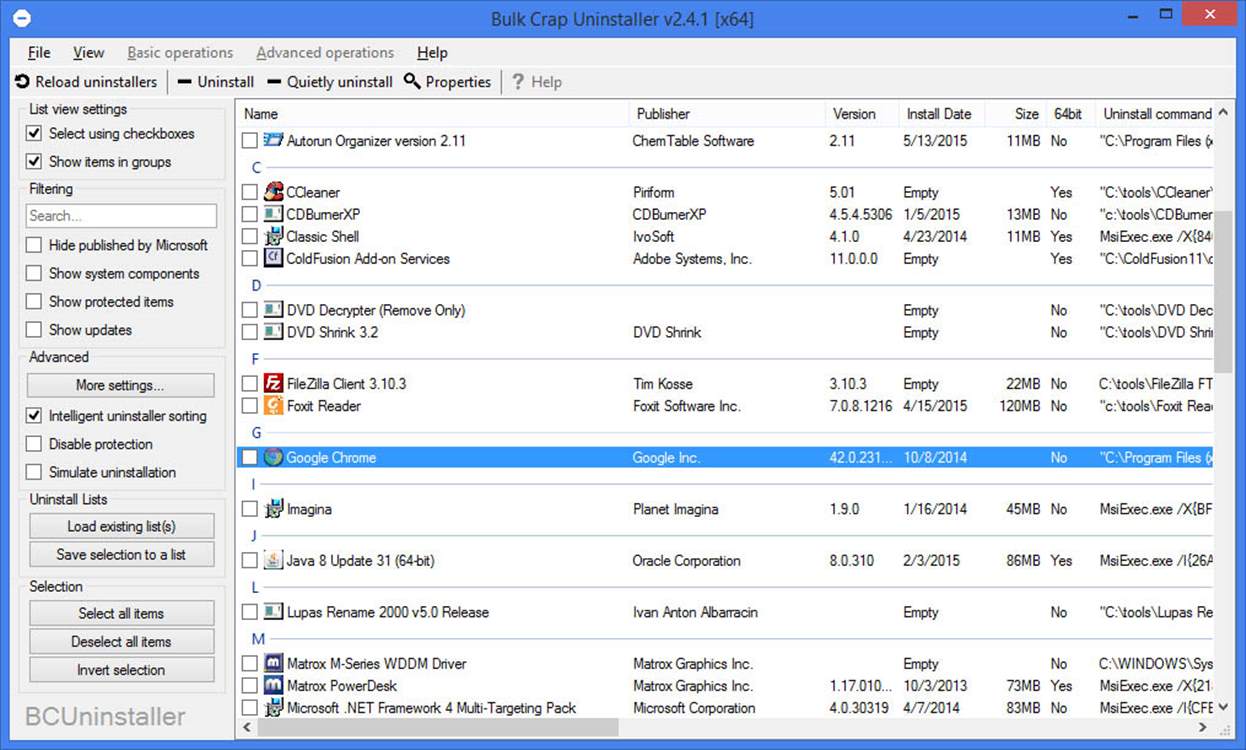
Bulk Crap Uninstaller es un desinstalador masivo gratuito y de código abierto pensado para Windows. Está diseñado para detectar prácticamente cualquier tipo de aplicación instalada o portable y facilitar su eliminación en lote, con especial énfasis en la automatización y en minimizar la intervención del usuario; entre las alternativas, consulta los mejores programas para desinstalar.
La filosofía de BCU es clara: usar el desinstalador original de cada programa siempre que sea posible para evitar problemas (como servicios o entradas del menú contextual mal retiradas) y, si no hay desinstalador o está roto, aplicar técnicas de desinstalación forzada, incluso para programas ocultos, con limpieza posterior de restos.
Licencia y uso en entornos personales y comerciales
BCUninstaller está bajo licencia Apache 2.0, lo que significa que puedes utilizarlo sin coste tanto en casa como en tu organización. La licencia permite modificar y redistribuir el software, siempre conservando los avisos de autoría y cumpliendo sus condiciones, algo muy cómodo para administradores y equipos de TI que necesiten adaptar la herramienta.
Detección exhaustiva de aplicaciones y componentes
Uno de los puntos fuertes de BCU es su capacidad para encontrar software de casi cualquier fuente, no solo lo que “ve” el panel de Programas y características. Todo lo que detecta se trata de forma uniforme: puedes filtrar, exportar y desinstalar en lote con las mismas reglas. Entre las fuentes que identifica están:
- Aplicaciones registradas normales (las típicas que muestra Windows).
- Aplicaciones registradas ocultas o protegidas.
- Programas con desinstaladores rotos o ausentes.
- Aplicaciones portables ubicadas en rutas comunes o unidades externas (configurable).
- Juegos y apps de Steam, además de Oculus.
- Paquetes Chocolatey y también plataformas como Scoop.
- Características de Windows (Windows Features).
- Aplicaciones de Microsoft Store (UWP).
- Actualizaciones de Windows.
Que BCU “lo vea todo” es clave para limpiar máquinas con años de uso, equipos de gaming con múltiples gestores o PCs corporativos con capas y capas de software que se heredan con el tiempo.
Desinstalación automática y en lote: mínima interacción, máxima velocidad
La gran baza de BCU es su modo de desinstalación masiva automatizada. Puedes crear un lote con decenas de programas y dejar que el sistema trabaje en segundo plano. Incluye prevención de colisiones, gestiona desinstaladores colgados, cierra procesos necesarios y hasta intenta “silenciar” los que no soportan modo silencioso. Además, ofrece opciones para desinstalar desde CMD.
- Desinstala cualquier número de aplicaciones en una sola tanda.
- Interacción mínima o nula durante el proceso, según el caso.
- Ejecución múltiple de desinstaladores en paralelo con prevención de conflictos.
- Consola para automatizar según condiciones, sin toques manuales.
- Gestiona desinstaladores inestables (cuelgues, cierres inesperados).
- Quita software incluso sin desinstalador (forzando la retirada).
- Desinstalación por ventana, acceso directo o carpeta (el famoso icono con símbolo de radiactividad).
Este enfoque ahorra horas de trabajo cuando tienes que vaciar un equipo nuevo con bloatware del fabricante, dejar limpio un PC de pruebas o librarte de instaladores viejos que se quedaron pegados al disco.
Funciones adicionales que marcan la diferencia
Aunque la detección y la desinstalación sean el corazón de la app, BCU añade un buen puñado de herramientas complementarias. Ayudan a rematar el trabajo y a tener control fino del sistema; por ejemplo, guardar configuraciones antes de desinstalar.
- Búsqueda y limpieza de restos tras desinstalar (archivos, carpetas, entradas del Registro, etc.).
- Limpieza de directorios de Program Files para carpetas vacías o inservibles.
- Desinstalación forzada saltándose el desinstalador cuando no existe o está corrupto.
- Gestor de inicio para revisar qué programas arrancan con el sistema.
- Valoraciones de aplicaciones y datos enriquecidos para decidir qué mantener.
- Filtros avanzados por reglas personalizadas, incluso con soporte de expresiones regulares.
- Verificación de certificados de desinstaladores.
- Alta configurabilidad y posibilidad de ejecutar comandos antes y después de desinstalar.
- Modo portable real, con la configuración guardada en un único archivo.
Además, la aplicación muestra y permite exportar una enorme cantidad de metadatos de cada programa, ideal para auditorías, informes o simplemente documentar lo que hay instalado en un equipo; resulta útil para listar programas instalados y contrastarlo con los resultados de BCU.
Requisitos del sistema y compatibilidad
BCU tiene requisitos modestos porque fue pensado para funcionar en casi cualquier PC que arranque. Recomendado para Windows Vista o superior; también puede ejecutarse en Windows XP y 2003 con funcionalidad reducida y posibles bugs. Si trabajas con sistemas antiguos, consulta cómo desinstalar programas en Windows Vista.
- .NET 4.0 recomendado (puede correr con .NET 3.5 con funciones reducidas).
- RAM aproximada: alrededor de 300 MB libres.
- CPU: irrelevante en la mayoría de los casos.
- Espacio: 50 MB o más.
- Disco: cualquiera sirve; en HDD lentos el escaneo tardará más.
El modo portable y el hecho de no requerir instalación hacen que sea perfecto para técnicos y administradores. Llévalo en un USB y úsalo sin dejar huella más allá de su propio archivo de configuración.
Idiomas, accesibilidad y comunidad
BCUninstaller está traducido a numerosos idiomas, incluidos árabe, checo, neerlandés, inglés, francés, alemán, húngaro, italiano, polaco, portugués (Portugal y Brasil), ruso, esloveno y español. Esta traducción amplia acerca la herramienta a usuarios de todo el mundo, aunque su interfaz, repleta de opciones, puede abrumar al principio.
Si te atascas con un problema técnico, siempre puedes acudir a foros y comunidades; muchos usuarios recomiendan servidores de Discord para resolver dudas de forma más directa. El proyecto también agradece colaboraciones en traducción y feedback a través de sus canales.
Ventajas prácticas en Windows: de bloatware a entornos corporativos
BCU brilla especialmente en cuatro frentes muy presentes en el día a día. Es útil para equipos domésticos y también para redes empresariales:
- Eliminar bloatware en equipos nuevos con software preinstalado e innecesario.
- Quitar aplicaciones persistentes que no tienen desinstalador o está roto.
- Evitar acumulación de “basura digital” detectando apps portables y juegos.
- Despliegue en masa: crear listas predefinidas para automatizar desinstalaciones en varios equipos.
En un escenario donde el rendimiento cae por software que nunca usamos, esta clase de herramientas libera recursos y alarga la vida útil del hardware, mejorando la experiencia sin pasar por caja.
Entendiendo las etiquetas y los colores en BCU
Al abrir BCU, verás que clasifica y colorea automáticamente los desinstaladores para orientar al usuario. Dos colores merecen especial atención:
- Naranja: indica que el programa no está registrado. Está instalado, pero el Registro de Windows no lo “reconoce”; a menudo no aparece en el desinstalador nativo de Windows.
- Gris: puede que falten componentes del desinstalador o que no exista. BCU intentará suplir lo necesario para poder eliminarlo.
Esta codificación sirve como semáforo para priorizar. Los naranjas y grises suelen requerir una mirada más cuidadosa antes de lanzar la desinstalación en masa.
Paso previo recomendado: crea un punto de restauración
Antes de desinstalar en masa, conviene ser prudente. Abre el menú “Herramientas” y elige “Crear un nuevo punto de restauración”. Es un seguro sencillo que te permite volver atrás si algo no sale como esperabas. Tarda poco y te puede salvar de sorpresas.
Desinstalación normal (en lote y con control)
La desinstalación normal replica el procedimiento clásico de Windows, pero con una ventaja clave: puedes seleccionar múltiples aplicaciones con casillas de verificación y ejecutar su retirada en cola, una detrás de otra o en paralelo con control de colisiones.
- Activa “Seleccionar usando checkboxes” en la configuración de la vista de lista.
- Marca todos los programas a eliminar.
- Pulsa “Desinstalar” y, en el diálogo, “Continuar”.
- Si BCU te avisa de apps en segundo plano, permite que las cierre o ciérralas tú.
- Elige cuántos desinstaladores pueden ejecutarse simultáneamente (por defecto, dos).
- Si procede, desmarca la opción “Solo un desinstalador fuerte a la vez”.
- Haz clic en “Iniciar la desinstalación” y deja que trabaje.
Durante el proceso aparecerán ventanas de los desinstaladores propios de cada app (lo esperado). BCU mostrará qué está en cola, en ejecución y qué ha terminado, para que tengas visibilidad en todo momento.
Desinstalación silenciosa (desatendida y en segundo plano)
El modo silencioso es la joya de la corona: todo ocurre en segundo plano y apenas tendrás que tocar nada. Es ideal para lotes grandes en equipos recién comprados o tras auditorías.
- Selecciona los programas que quieres quitar.
- Pulsa “Desinstalación silenciosa”.
- Revisa la lista de apps marcadas como “silenciosas” (algunas no lo permiten por diseño).
- Autoriza el cierre de procesos en segundo plano si BCU lo solicita.
- Configura el número de desinstaladores simultáneos (se conserva si ya lo ajustaste antes).
- Desmarca “Solo un desinstalador fuerte a la vez” si corresponde.
- Haz clic en “Iniciar la desinstalación” y olvídate un rato.
Puede que aparezcan avisos puntuales de ciertos instaladores que no soportan silencio total, pero el resto irá solo. La ganancia de tiempo en escenarios con decenas de apps es enorme.
Limpieza a fondo: restos, carpetas y Registro
Tras desinstalar, toca pasar la escoba. BCU ayuda a borrar carpetas huérfanas, archivos residuales y entradas del Registro sin utilidad. La opción “Limpiar carpetas ‘Archivos de programas’” te mostrará un listado de lo que ha quedado, con niveles de confianza para minimizar riesgos.
- Entra en “Herramientas”.
- Selecciona “Limpiar carpetas ‘Archivos de programas’”.
- Revisa los elementos con su grado de confianza (no marques lo dudoso).
- Haz clic en “Eliminar seleccionado”.
No ganarás decenas de gigas, pero notarás el sistema más ordenado. Y, sobre todo, evitarás que se acumulen restos que interfieren con futuras instalaciones o actualizaciones.
Precauciones sensatas: falsos positivos y partidas guardadas
Como toda herramienta potente, BCU puede confundirse ocasionalmente. Se han visto falsos positivos o casos en los que omita software que quieres quitar, o apunte a carpetas con datos que deseas conservar (por ejemplo, partidas de juegos). Por eso conviene mirar con lupa lo que propone eliminar cuando tengas dudas.
Un buen hábito es consultar qué es cada archivo o carpeta “sospechosa” antes de borrarla. Una búsqueda rápida y revisar la ubicación suelen bastar para evitar disgustos. Recuerda que el punto de restauración está para eso.
El problema del desinstalador nativo de Windows (y la solución)
Windows delega la responsabilidad de desinstalar en cada desarrollador, de ahí que no exista un estándar único ni verificación de residuos. El resultado es que a menudo se quedan atrás preferencias, cachés, carpetas vacías o instaladores viejos; además, la herramienta nativa no permite seleccionar en bloque ni automatizar.
BCU solventa estas carencias con selección masiva, automatización, limpieza de restos y un enfoque que prioriza el desinstalador original. Así evitas los típicos problemas de los “desinstaladores ciegos” que borran sin registrar servicios o extensiones, dejando el sistema inconsistente.
Redactor apasionado del mundo de los bytes y la tecnología en general. Me encanta compartir mis conocimientos a través de la escritura, y eso es lo que haré en este blog, mostrarte todo lo más interesante sobre gadgets, software, hardware, tendencias tecnológicas, y más. Mi objetivo es ayudarte a navegar por el mundo digital de forma sencilla y entretenida.